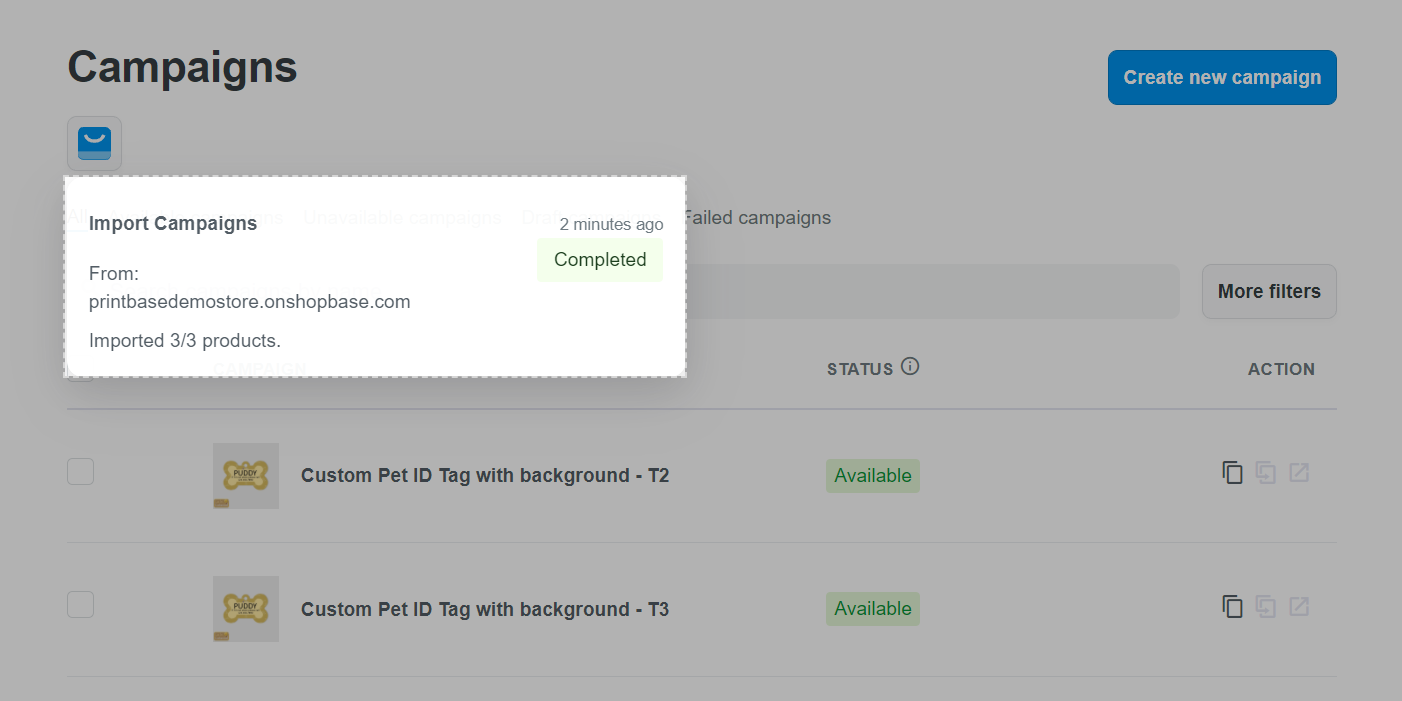ShopBase、PrintBase和PlusBase正式为卖家提供了将产品/POD产品复制到其他商店的新功能。本文将指导您有效地使用此功能。
主要内容
A. 一天能复制的最大产品数量
A. 一天能复制的最大产品数量
对于 ShopBase用户,每天能复制的最大产品数量取决于订阅套餐。卖家可以升级套餐以增加复制产品的数量。请访问 此链接以了解有关ShopBase订阅套餐的更多信息。
对于 PrintBase和 PrintHub用户,每天可以在商店之间复制的最大POD产品数量为 10,000 个产品。
如果您使用ShopBase的PrintHub应用,当每天创建的产品或POD产品数量达到限制时,您必须等到下一天才能创建新的POD产品。
如果您使用PrintBase,当每天创建的POD产品达到限制时,您必须等到下一天才能创建新的POD产品。
对于 PlusBase用户,您每天可以在商店之间复制的最大产品数量为 10,000 个产品。
B. 可以复制到其他商店的产品类型
在将产品复制到其他商店之前,您应该了解可以复制的产品类型,如下所示:

(*):所有关联的设计图将被复制到目的店铺。
(**):所有关联的产品组和运费设置将被复制到目的店铺。
_(*): 所有关联的 打印文件 或 预览图 将被复制到目的店铺。
C. 如何将您的产品复制到其他商店?
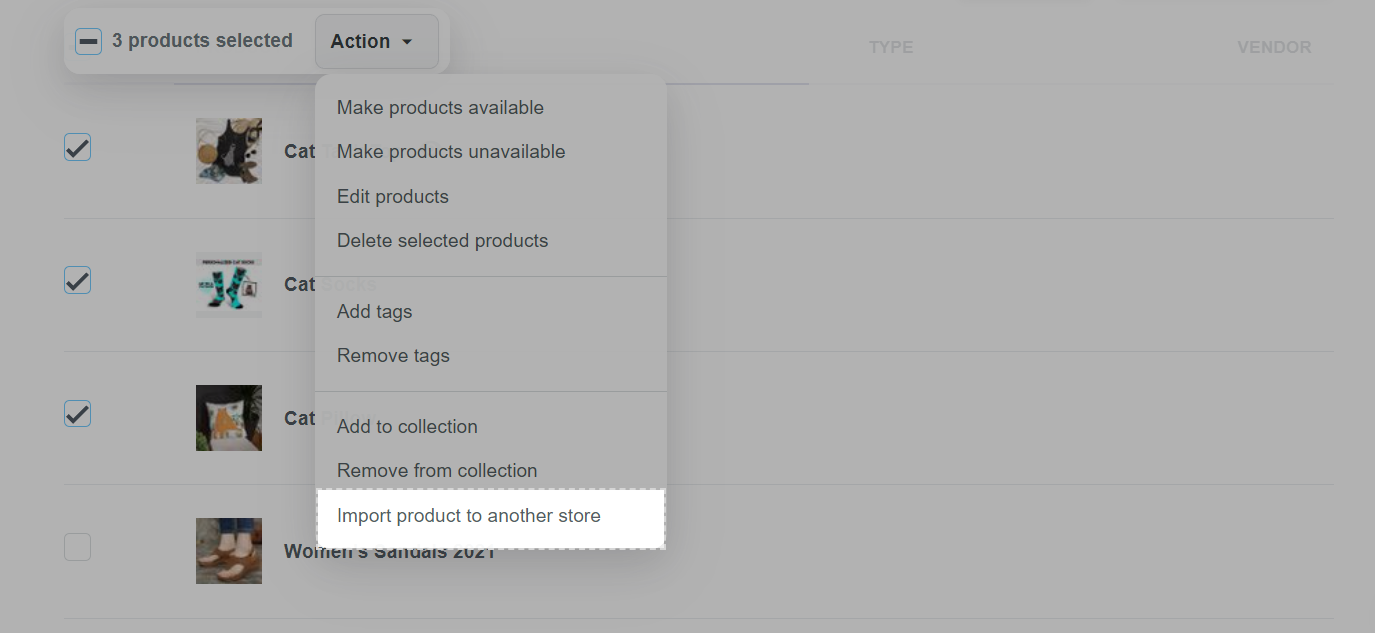
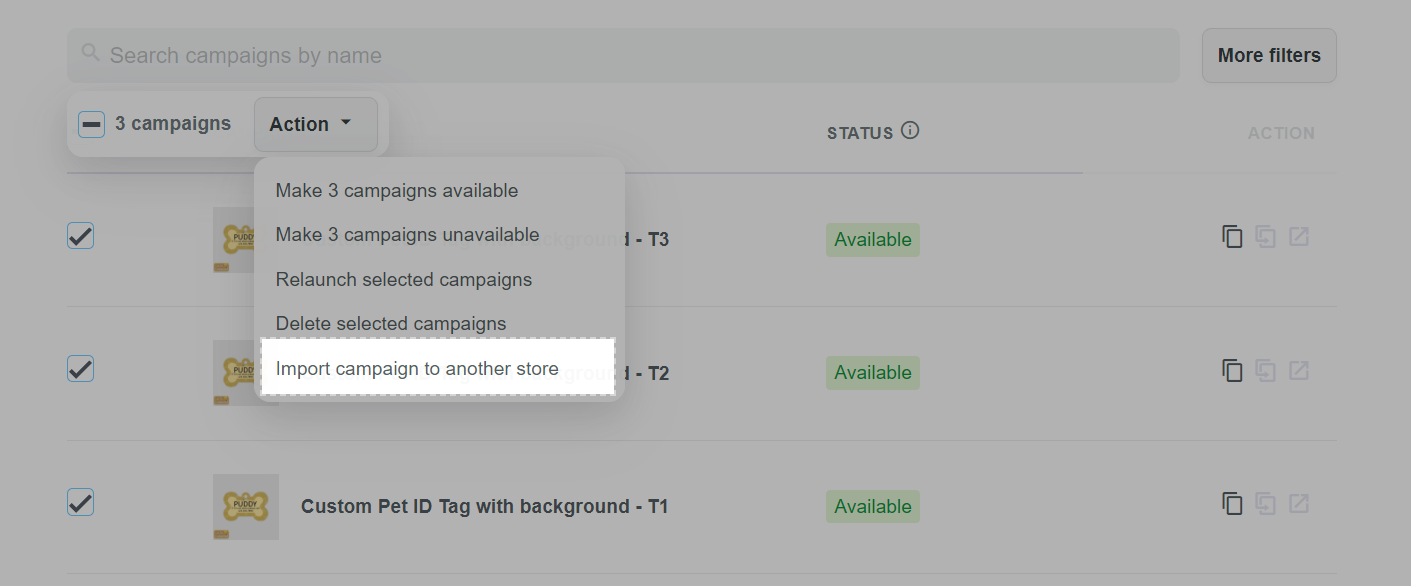
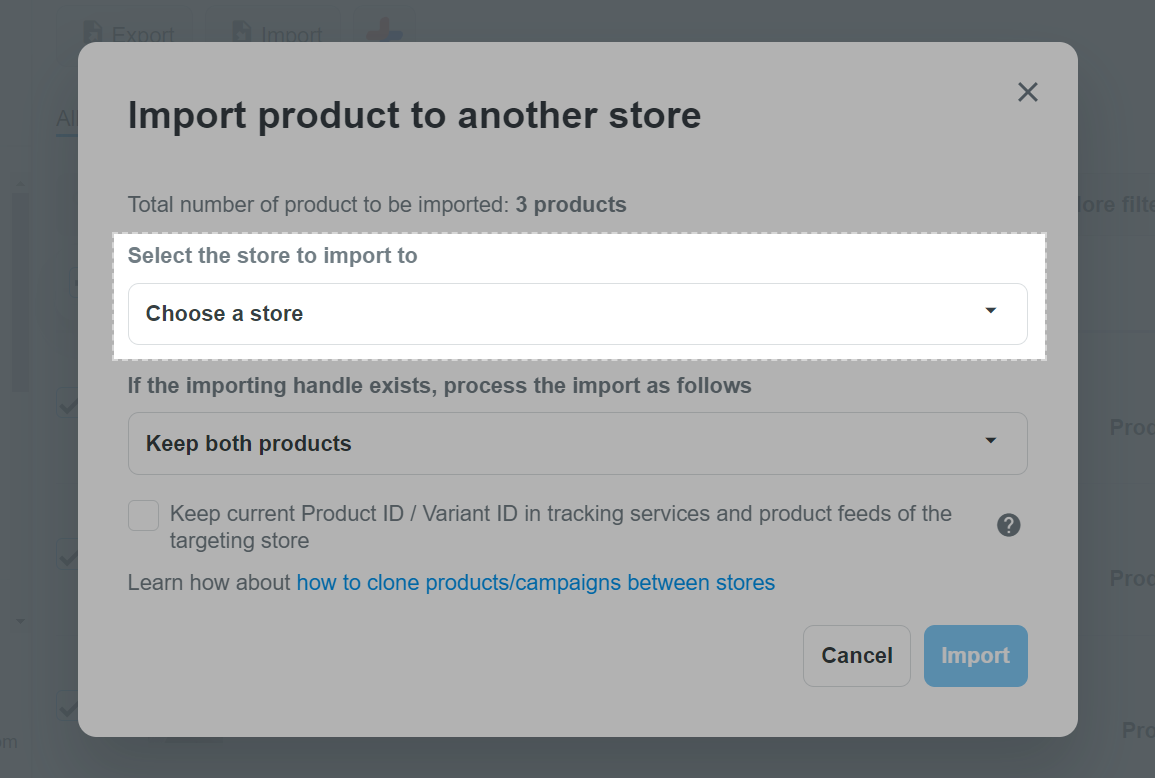
-1 来分别。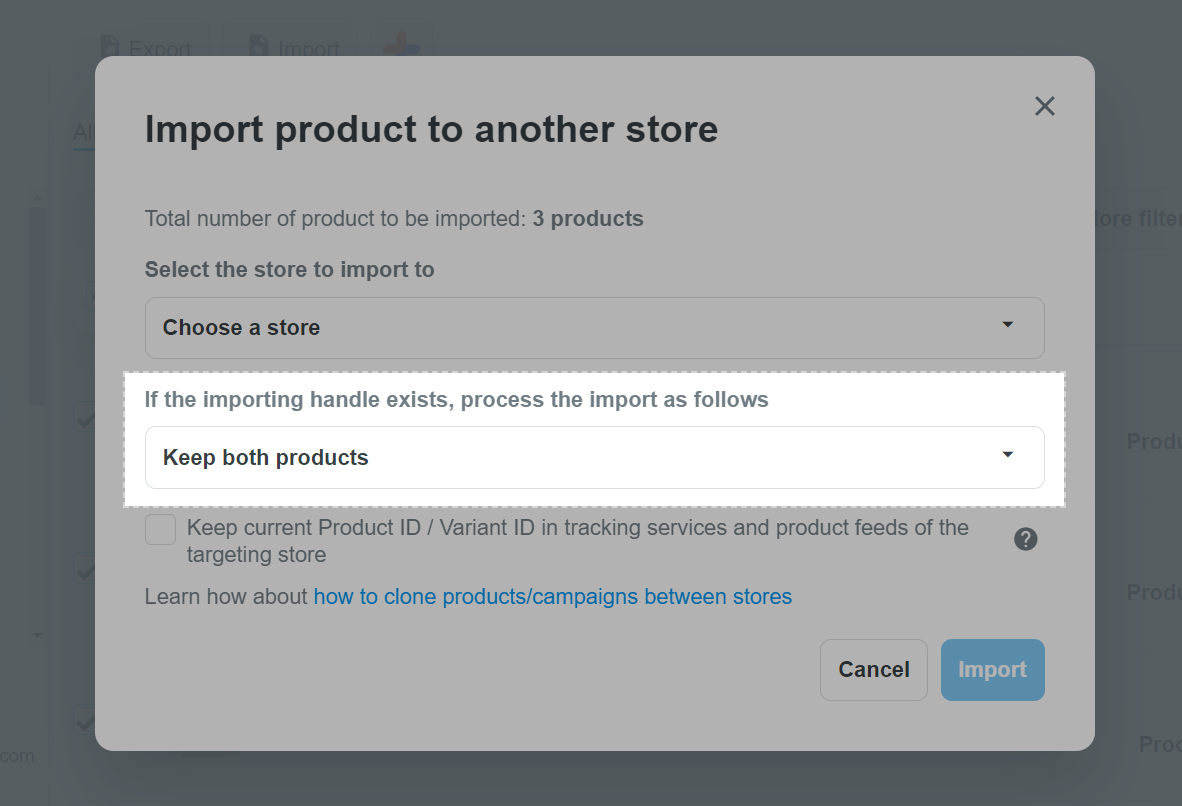
如果在将POD产品从PrintHub/PrintBase复制到另一家ShopBase/PrintBase商店时选择 Override the existing products(覆盖现有产品)选项,则已导入的POD产品数据将“不会”覆盖目的地商店中现有POD产品的数据。
track-id-productid 或 track-id-variantid 标签,请选择 Keep current Product ID/Variant ID in tracking services and product feeds of the target store。这将保留广告的追踪ID。参考 如何自定义产品追踪ID。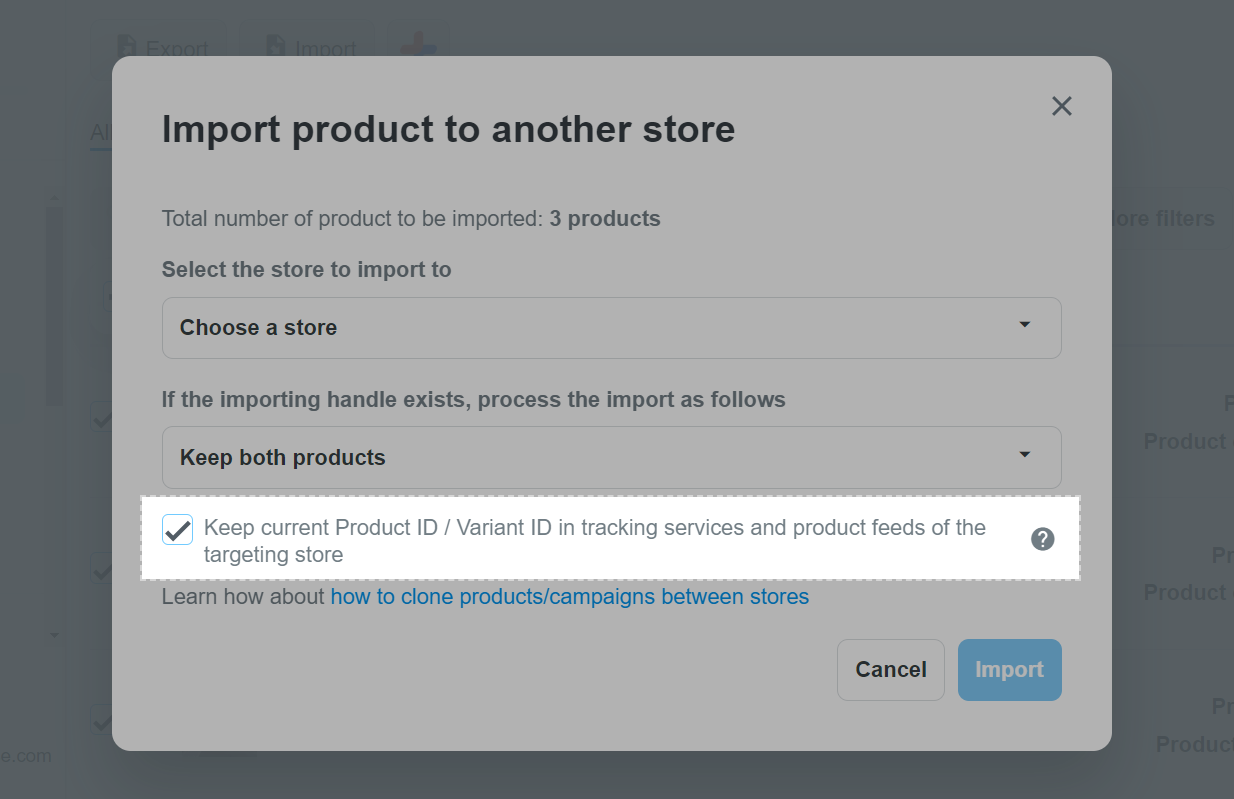
勾选这个选项后,,系统会自动生成
track-id-xxxx新产品/变体标签,其中xxxx是原产品/变体的ID。如果不想保留追踪码,请不勾选。
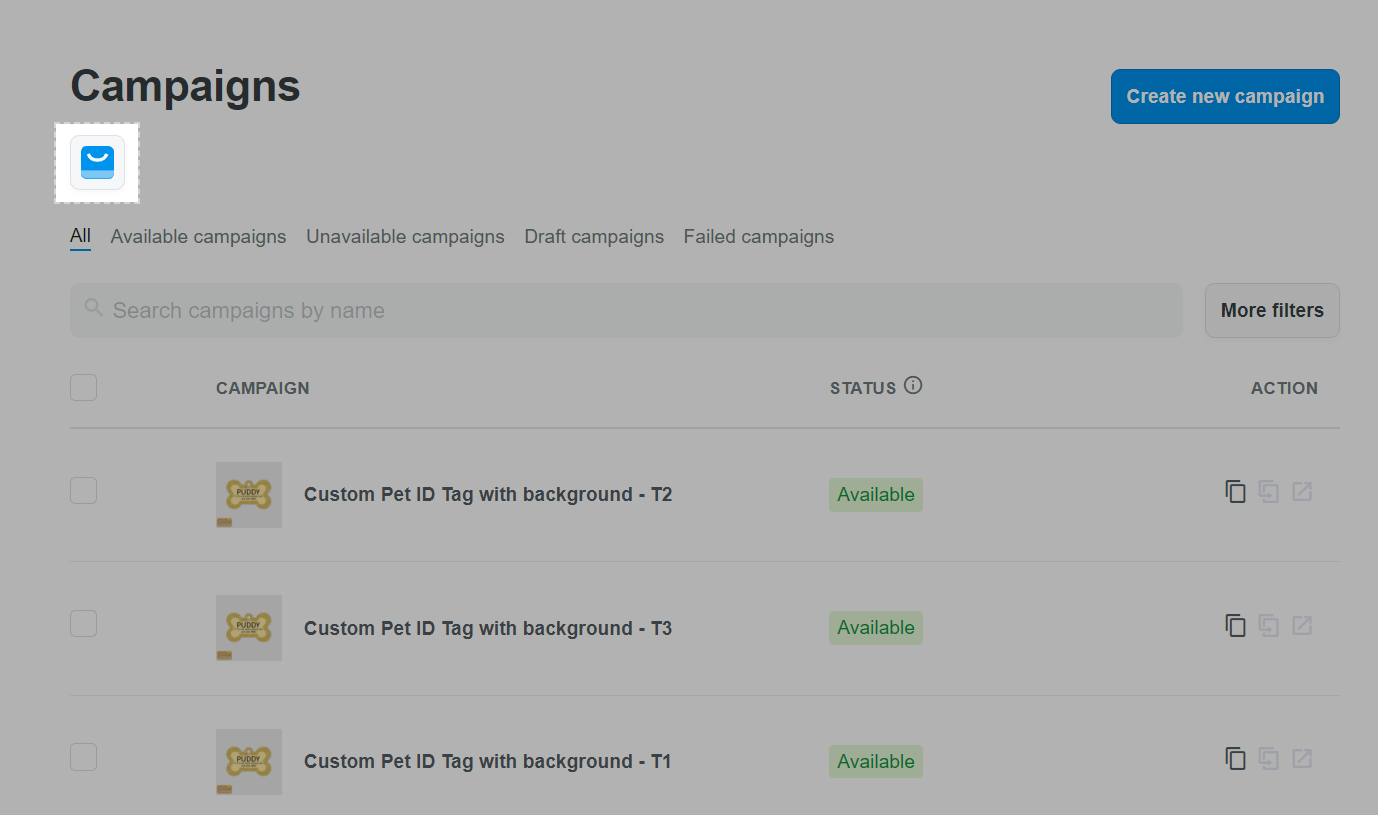
您将看到复制进程,如下所示: